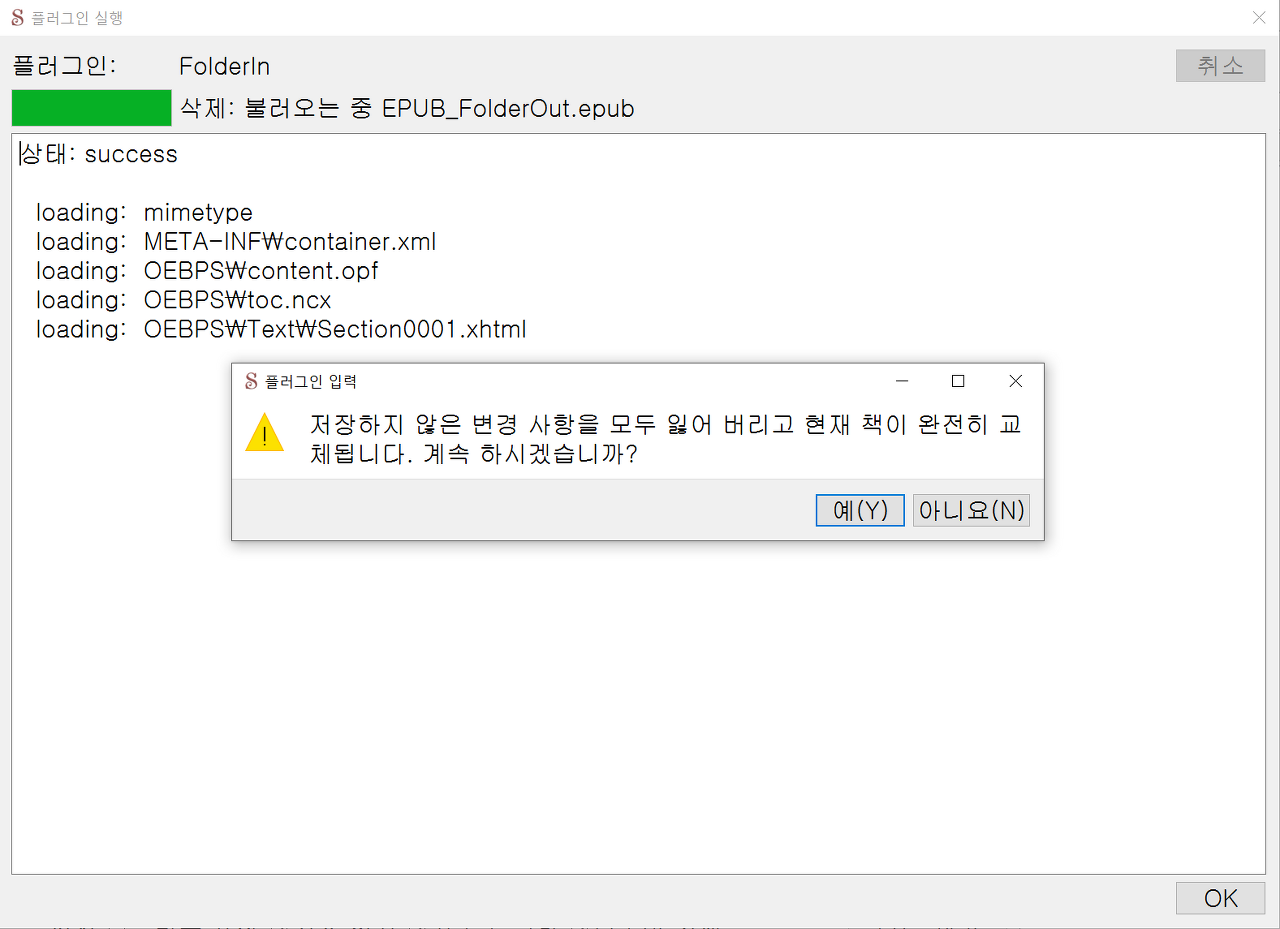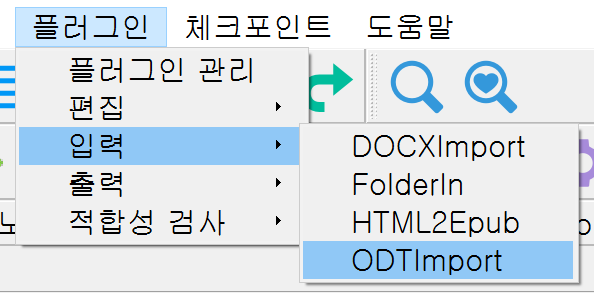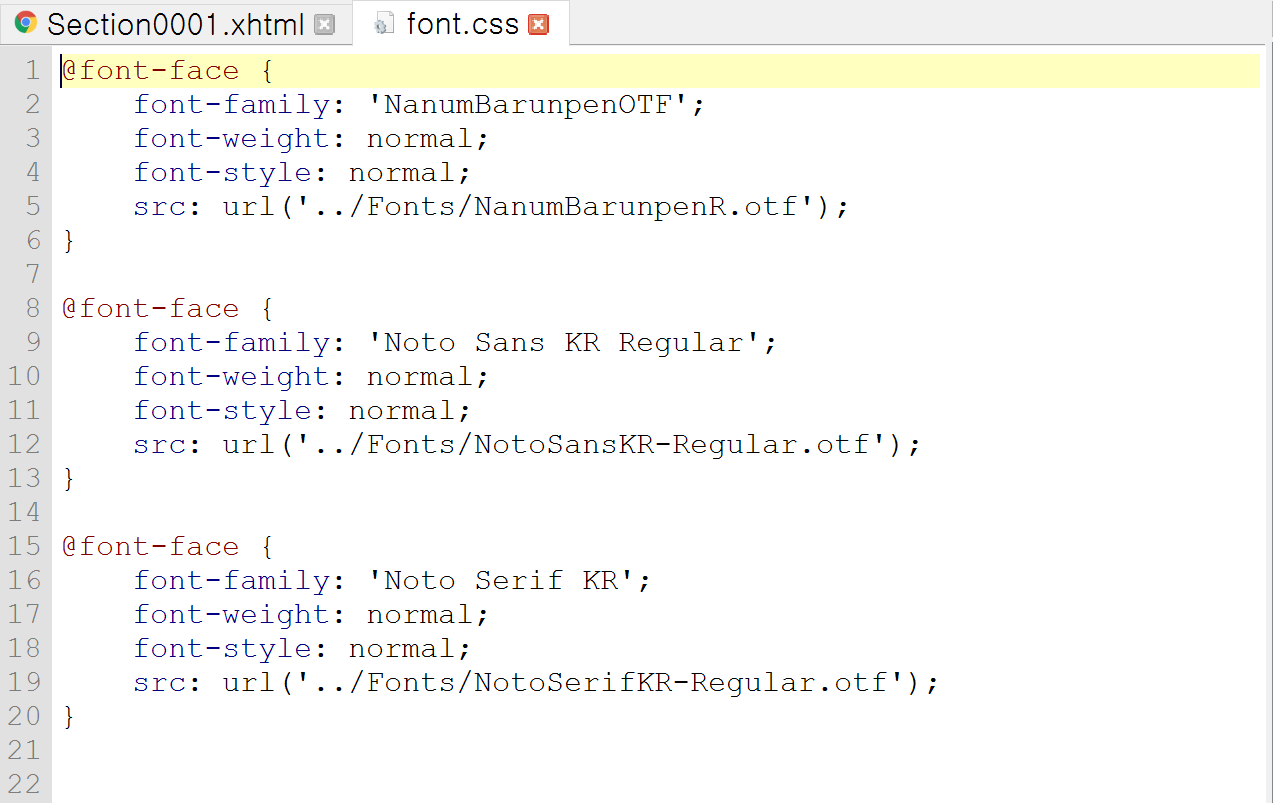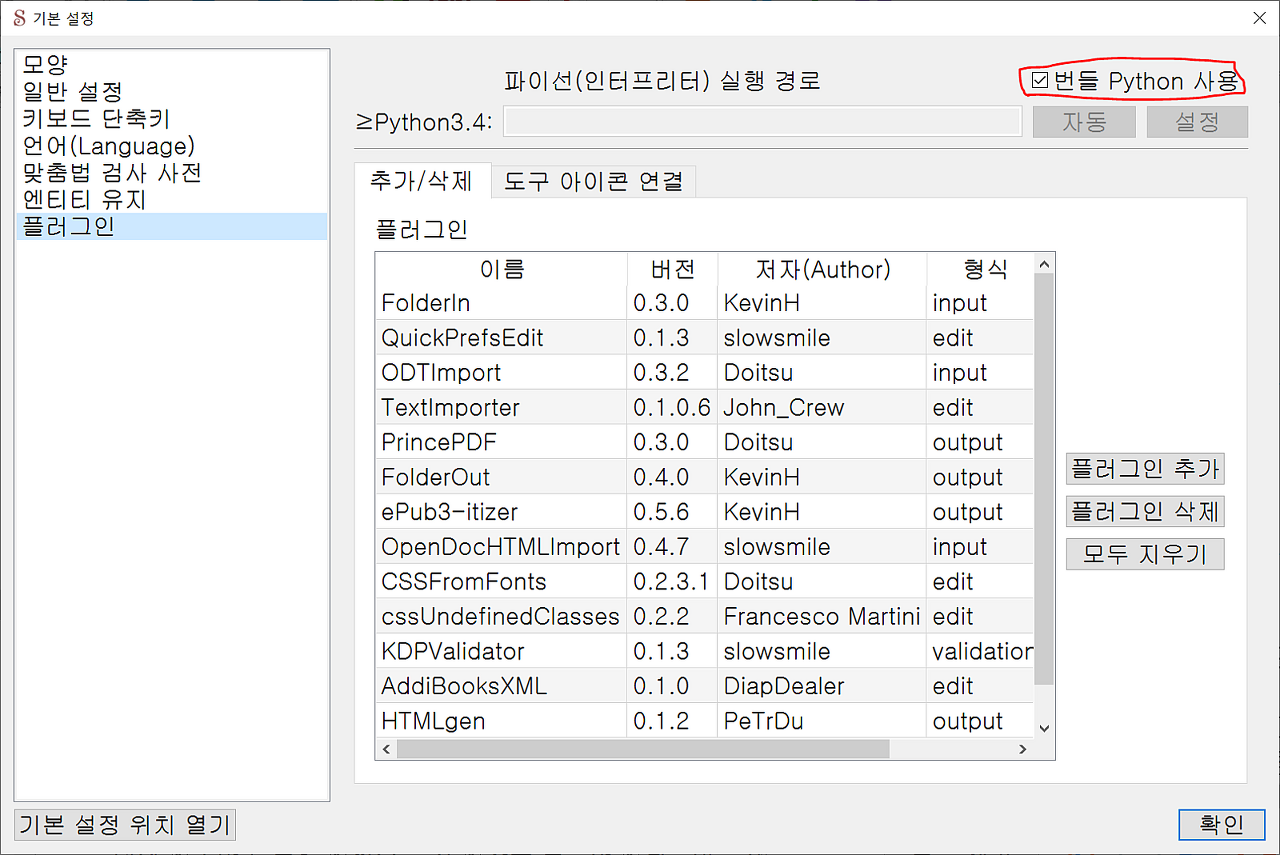내맘대로의 EPUBGUIDE.NET에서 편집자의 의도를 그대로 살려 전자책을 제작해 드립니다.
종이책의 편집 스타일을 최대한 유지하며, 팝업 주석 처리, 이미지 확대 축소 등 전자책의 장점을 반영하여 전자책을 제작합니다. 탬플릿을 사용하지 않고, 책 한권 한권 고유 스타일을 살리기 때문에 전자책에서도 종이책 디자인을 느낄 수 있습니다.
한국출판문화진흥원의 [텍스트형 전자책 제작 지원 사업] 선정 도서는 ‘제작 난이도별 제작비 산정 기준에 근거하여’ 제작 단가를 산정하고, 일정에 맞춰 제작을 해 드리니 많은 문의 바랍니다. 자세한 내용은 여기로: https://www.epubguide.net/notice/309오래 전 작성된 글은 현재의 Sigil 버전과 차이가 날 수 있습니다. 등록 일자를 확인 하고 1년 이상 지난 글은 변경된 내용이 있는지 확인하시기 바랍니다.
|
EPUBGUIDE.NET의 핵심만 모았다. 전자책 편집자를 위한 필독서! |
|||

|
클릭 편집 탬플릿 제공, |

|
기초부터 전자책 제작 실습까지 |
https://www.mobileread.com/forums/showthread.php?t=272241
[Plugin] AddiBooksXML - MobileRead Forums
www.mobileread.com
애플은 EPUB 표준을 몇가지 지키지 않습니다.
이게 잘못된건 아닙니다.
애플이 전자책 서비스를 하면서 EPUB 표준에 따르는 것 보다 자신들의 정책을 만드는 것이
독자들에게 더 나은 독서경험을 제공할 수 있다고 판단했을거예요.
이걸 좋다/나쁘다라는 단순한 잣대로 평가할 수는 없습니다.
국내 유통사도 EPUB 표준에 위배되지만 더 나은 독서 경험을 위해 제공하는 기능이 있거든요.
문제는 EPUB 편집자입니다.
애플의 기준을 따르지 않았을 때 iBooks에서 몇가지 문제가 생기지요.
가장 대표적인 것이 글꼴이에요.
EPUB에 폰트파일 넣고 CSS로 폰트 적용을 하면 본문 글꼴이 내가 지정한 모양으로 나와야 하는데,
다른 유통사는 모두 내가 원하는 모양으로 보이지만 애플 iBooks에서는 고딕(또는 사용자가 지정한 시스템 글꼴)으로 보입니다.
무슨 짓을 해도 본문 글꼴이 내가 원하는 대로 보이지 않지요.
어떤 분들은 '애플에 유통 안할건데 뭐가 문제야?' 라고 생각하실거예요.
출판계는 책 조판과 디자인을 위해 맥을 많이 사용합니다.
출판사 편집자가 전자책 제작을 의뢰해 완성본을 보내면 많은 분들이 '본문 글꼴이 왜이래요?'라고 문의를 하지요.
맥에는 iBooks가 기본 설치 되어 있고, EPUB을 선택하면 자동으로 iBooks를 통해 열립니다.
편집자는 검수를 iBooks로 하지요.
애플에 유통을 하지 않지만, 검수용 뷰어가 iBooks니, iBooks에서도 잘 보여야합니다.
이 문제는 iBooks가 처음 소개됐을 때 부터 생긴 문제예요. 10년 넘게 iBooks에서 글꼴이 적용 안된다는 질문을 매년 한두번씩 받습니다.
다들 해결 방법을 찾지 못하던 시기에(거의 10년 됐습니다) EPUBGUIDE.NET에서
이외에도 metadata, manifest, rights, signatures 등 다양한 메타 정보 파일이 들어올 수 있습니다. 아이북스(iBooks)에 필요한 정보인 [com.apple.ibooks.display-options.xml] 파일 역시 이 폴더 안에 들어갑니다.
출처: https://www.epubguide.net/3 [내맘대로의 EPUB 제작 가이드]
EPUB을 만든 후 ZIP 프로그램으로 압축을 풀고 META-INF에 com.apple.ibooks.display-options.xml 파일을 복사한 후 다시 압축을 해야합니다. 압축을 할 때 그냥 하면 안되고 minetype은 압축이 되지 않도록 해야하지요.
출처: https://www.epubguide.net/280 [내맘대로의 EPUB 제작 가이드]
이런 복잡한 방법으로 해결할 수 있다고 설명을 했습니다.
그 후로 많은 분들이 이 방법을 따라해서 문제를 해결했지요.
EPUB 압축을 풀고 meta 폴더에 ibooks 파일을 넣은 후 다시 압축을 하고, 이를 Sigil로 불러와 mimetype 오류를 수정하는 복잡한 방법입니다.
하지만 지금은 클릭 몇번으로 아주 간단하게 해결을 할 수 있습니다.
● AddiBooksXML 플러그인
1. 플러그인 추가
플러그인을 추가하면 [플러그인>편집>AddiBooksXML] 메뉴가 추가됩니다.

2. 플러그인 실행
플러그인을 실행하면 파일을 선택할 수 있는 탐색창이 열립니다.
준비한 com.apple.ibooks.display-options.xml 파일을 선택합니다.

3. [책 찾아보기>Misc]에서 파일 확인
파일이 추가되면 [Misc] 폴더에 com.apple.ibooks.display-options.xml 파일이 추가됩니다.
여기까지가 끝!!!
더 공부하고 싶은 분들을 위해...
이 파일의 진짜 경로는 Misc 폴더가 아닙니다.
설정에서 [전체 경로 표시]를 하면 파일의 정확한 위치가 나옵니다.
META-INF라는 폴더 아래에 파일이 들어가 있습니다.
책 탐색기에서 Misc는 '다양한 잡동사니 파일'을 모아놓은 곳이기 때문에 이 폴더에 있는 것 처럼 보이는 것이지요.
EPUB 파일의 구조는 여기를 참고하세요.
EPUB 파일의 구조 및 요소별 기능
EPUB 파일은 여러개의 파일이 ZIP으로 압축된 패키지 파일입니다. 이 패키지 파일에는 여러개의 파일이 존재하는데 OCF에서 기본 구조를 정의하고 있습니다. EPUB파일의 확장자를 ‘.zip’으로 수정
www.epubguide.net

com.apple.ibooks.display-options.xml 파일에 대한 자세한 설명은 여기에 잘 나와 있습니다.
https://itunespartner.apple.com/assets/downloads/ibookstore-asset-guide-5-0.pdf
'iBooks에서 폰트 보이려면 이 파일이 필요하다' 정도에서 끝내지 마시고,
'진짜' 전자책 전문가가 되려면 이 파일의 정확한 기능을 공부하시는게 좋아요.
난 전문가가 될 생각 없다 하시는 분들은
아래 내용 복사해 메모장에 넣고 텍스트 파일로 저장한 후, 파일명만 바꾸면 됩니다.
<?xml version="1.0" encoding="UTF-8" standalone="yes"?>
<display_options>
<platform name="*">
<option name="specified-fonts">true</option>
</platform>
</display_options>
'다른 사람들이 올린 파일엔 뭐가 더 많던데 이건 왜 이리 짧아요?'
이건 폰트를 위한 설정이에요.
다른 설정은 넣을 필요 없습니다.
이 파일을 AddiBooksXML 플로그인으로 추가한 후 iBooks에서 열어보세요.
그럼 적용되지 않던 글꼴이 CSS에서 지정한 대로 보일거예요.
'Sigil 사용 설명서' 카테고리의 다른 글
| Sigil용 전자책 뷰어 플러그인 - Readium, Epubjs, Bibi reader (0) | 2021.06.30 |
|---|---|
| Sigil 1.6 버전 업데이트 (0) | 2021.05.31 |
| [Sigil 플러그인] 아마존(Amazon) 킨들용 전자책을 Sigil로 만들자. 킨들용 플러그인 풀세트 (0) | 2021.02.09 |
| [Sigil 플러그인] EPUB을 손쉽게 압축/해제하기 - FolderIn, FolderOut (0) | 2021.02.08 |
| [Sigil 플러그인] DOCX, ODT(+ HWP), txt 파일을 Sigil로 불러오기 (0) | 2021.02.05 |